爱奇艺怎么投屏到电视上播放啊
作者:佚名 来源:pc软件园 时间:2021-04-28 13:53:24
爱奇艺怎么投屏到电视上播放啊?现在智能手机越来越普及了,很多用户非常喜欢在手机上追剧,毕竟随时随地,想看就看非常的方便,但是有时想把爱奇艺的视频投屏到电视上观看,现在还有很多用户不知道要如何操作,今天小编特意为大家带来了爱奇艺怎么投屏到电视上播放的使用说明,跟着小编一步步操作,就可以轻松完成了哦,快来跟小编一起看看吧。
爱奇艺怎么投屏到电视上播放啊
第一步:让自己的手机和电视处于同一种wifi状态下,之后点击并打开爱奇艺客户端,并点击账号进行登录的操作,并直接进入爱奇艺的主页面,在页面中直接选择点击并打开自己想看的视频,并进入到一个播放的新界面。
第二步:在进入相关视频的播放界面之后,将在播放页面的右上角找到写着“tv”并带着一个框框的标识,这个标识就是视频投屏的标识,随即直接点击该标识进入到下一个连接页面中。
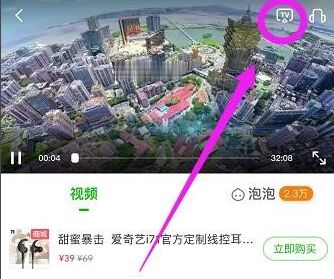
第三步:这时候进入的页面是“投屏小助手”的相关界面之后,就直接进行相关电视名称的搜索以及连接,之后可以直接在上面选择相应的电视,找到自己家的电视名称并点击进入下一个界面。
第四步:在页面中将弹出“正在播放中”的字眼,这就是已经成功进行投屏操作了,画面中将显示着“换设备”的选项,还有“退出”的选项,甚至还有“高清”的选项。
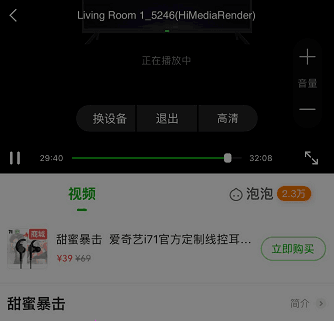
以上就是小编今天为大家带来的爱奇艺怎么投屏到电视上播放的使用教程了,如果你想知道更多app使用技巧,请继续关注pc软件园吧。
- 上一篇:武炼巅峰哪个小说app里面有
- 下一篇:怎么解锁wifi密码并知道密码
相关阅读
更多资讯
-
 京东外卖平台怎么加入-京东外卖平台加入流程2025
京东外卖平台怎么加入-京东外卖平台加入流程2025 -
 甲壳虫adb是什么软件 甲壳虫adb介绍及使用说明2024
甲壳虫adb是什么软件 甲壳虫adb介绍及使用说明2024 -
 不充值免费聊天交友软件有哪些 不充值免费聊天交友软件推荐2024
不充值免费聊天交友软件有哪些 不充值免费聊天交友软件推荐2024 -
 悟空浏览器邀请码在哪里填 悟空浏览器邀请码2024最新大全
悟空浏览器邀请码在哪里填 悟空浏览器邀请码2024最新大全 -
 2024年手机智能会议系统哪家好用
2024年手机智能会议系统哪家好用 -
 2025年放假日历表什么时候出来 2025年放假日历表最新版分享
2025年放假日历表什么时候出来 2025年放假日历表最新版分享 -
 抖音75级要充多少人民币 2024抖音级别1到75级充值价格表分享
抖音75级要充多少人民币 2024抖音级别1到75级充值价格表分享 -
 游戏带打软件哪个好用 2024年好用的游戏带打软件推荐
游戏带打软件哪个好用 2024年好用的游戏带打软件推荐 -
 正版手游平台有哪些 2024正版手游平台排行榜最新
正版手游平台有哪些 2024正版手游平台排行榜最新 -
 不收费的企业查询软件哪个最好-盘点2024最好的不收费企业查询软件
不收费的企业查询软件哪个最好-盘点2024最好的不收费企业查询软件 -
 ai换脸照片软件哪个好用免费-2024好用免费的ai换脸照片软件推荐
ai换脸照片软件哪个好用免费-2024好用免费的ai换脸照片软件推荐 -
 2024年免费一键生成卡通照片的软件有哪些
2024年免费一键生成卡通照片的软件有哪些
















